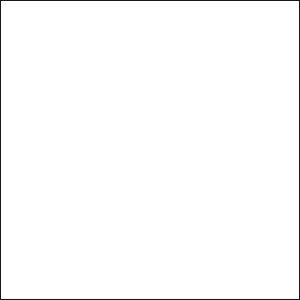Bölmə:Xəbərlər 968 dəfə oxunub
.jpg)
Microsoft Excel – müasir dünyada bu proqramsız yaşamaq çox çətin olardı. Lakin, illərlə bu proqramdan istifadə edən bir çox insan onun faydalı tərəflərindən hələ də bixəbərdirlər.
Aşağıda işinizi rahatlaşdıran və yeni perspektivlər bəxş edən 15 yol göstərilmişdir:
-
Avtomatik doldurma.
Sizi forma və mahiyyətcə eyni olan məlumatı dəfələrlə doldurmaqdan azad edən əla bir funksiyadır. Fərz edək ki, qısaltmağınız lazım olan onlarla ad və soyad var. Bütün sahələri təkrarən doldurmamağınız üçün Excel 2013-cü il versiyasından etibarən bu işi öz öhdəliyinə götürdü.

-
Excel faylları arasında keçid.
Excel-də işləyərkən eyni anda bir çox müxtəlif faylları açmalı olursunuz. Onlar arasında rahat hərəkət etmək üçün Ctrl+Tab düymələrini eyni anda sıxmaq kifayət edir. Bu düymə kombinasiyasından brauzerlərdə də istifadə etmək mümkündür.
-
Məlumatın yerinin dəyişdirilməsi.
Əgər sizə tez bir şəkildə xana və ya sütunun yerinin dəyişdirilməsi lazımdırsa, lazım olan sahəni işarələyin. Kursoru işarələdiyiniz hissənin sərhədinə gətirin və işarənin dəyişməsini gözləyin. Bundan sonra həmin məlumatı istədiyiniz yerə apara bilərsiniz. Məlumatı kopyalamaq üçün isə bu proses zamanı Ctrl düyməsini də sıxmalısınız.

-
Boş xanaları silmək.
Bunu etmək çox sadədir. Lazım olan sütunu işarələyin. Data (Данные) menyusuna daxil olubFilter (Фильтр) əmrini seçin. İndi siz istədiyiniz sütunu seçərək boş xanalardan xilas ola bilərsiniz.

-
Məlumatı gizlətmək.
Bu funksiya lazım olan informasiyanı müəyyən müddət gizlətməli olan hər kəs üçün yararlıdır. Bunun vasitəsilə əsas mətnə qarışmayan hər hansı rəy və qeydlər də edə bilərsiniz. Sizə lazım olan xananı seçin. Format (Формат) menyusundan Hide&Unhide (Скрыть и отобразить) əmrini icra etməklə bu funksiyadan yararlana bilərsiniz.

-
Müxtəlif xanalarda olan mətnlərin birləşdirilməsi.
Nəticəni görmək istədiyiniz xananı seçərək “=” işarəsi qoyun. Daha sonra isə birləşdirmək istədiyiniz xanaları hər birinin arasına “&” işarəsi qoymaq şərti ilə seçin.

-
Sözlərin tərzini dəyişmək.
Siz çox rahatlıqla istənilən məlumatın tərzini dəyişə bilərsiniz. ПРОПИСН – bütün hərfləri böyük, ПРОПНАЧ – hər sözün yalnızca baş hərfini böyük, СТРОЧН – bütün hərfləri kiçik edir.
-
Lazım olan siyahıya keçid.

Excel-də gündəlik işləyən hər bir kəs lazım olan siyahını tapmağın necə çətin olduğunu bilir. Xüsusilə də, bu siyahıların sayı 10-dan çoxdursa. Lazım olan siyahıya birbaşa keçid üçün kursoru ekranın sol alt küncündə olan keçid hissəsinin üzərinə gətirib sağ düyməni sıxın. Artıq siz bir an içində istədiyiniz siyahıya keçid edə bilərsiniz.
-
Siyahının adlandırılması.
Bunu etmək çox sadədir: siyahının adının üzərinə iki dəfə klikləməklə yenisini əlavə edə bilərsiniz.

-
Kiçik diaqramların (Sparklaynlar) hazırlanması.
Excel-in təklif etdiyi digər bir maraqlı funksiya başqa xanalarda olan məlumatlara əsasən müəyyən sütunda kiçik diaqramların hazırlanmasıdır. Bu funksiya vasitəsilə siz əyani şəkildə müştəri və ya rəhbərlərinizə əməyinizin boşa getmədiyini, il ərzində necə məhsuldar olduğunuzu nümayiş etdirə bilərsiniz. Bunun üçün Insert (Вставка) menyusunda Sparclines(Спарклайны) bölməsinə daxil olaraq Line (График) və ya Column (Гистограммы) əmrini seçməyiniz kifayətdir.

-
Xanaları sütun şəklində və əksinə hazırlamaq.
Cədvəl ilə işlədiyiniz ilk zamanlar məlumatın xanalar və ya sütunlarda saxlanmasına çətinliklə qərar verəcəksiniz. Транспонирования funksiyası bu işi sadələşdirəcək. Lazım olan sayda xanaları qeyd edin və Ctrl+C düymələrini birgə sıxmaqla onları kopyalayın. İstədiyiniz sütunu seçib məlumatı ora yerləşdirin.

-
Bütün xanaları işarələmək.
Bütün xanaları işarələmək üçün Ctrl+A düymə kombinasiyasını sıxmaq və ya siyahının küncündəki xüsusi düyməni seçmək lazımdır.

-
Bir neçə xanada eyni məlumatın yerləşdirilməsi.
Xanaları seçin, sizə lazım olanı qeyd edin və Ctrl+Enter düymələrini birgə sıxın. Bu funksiya həm yazı, həm rəqəm, həm də düsturlarda istifadə oluna bilər. Bu üsul vaxta qənaət etməklə bərabər mövcud informasiyanın dəyişdirilməsinə imkan yaradır.
-
Yaddaşda saxlamadığınız faylı geri qaytarmaq.
Çox zaman “Dəyişikliklər yaddaşda saxlanılsın?” sualına səhvən “Xeyr!” cavabını seçirsiniz. Nəticədə siz saatlarla çəkdiyiniz əziyyətin hədərə getdiyini düşünürsünüz. Lakin, bu heç də belə deyil. Excel-in 2010 versiyasında File (Файл) menyusunu seçərək Последние əmrini icra edin. Ekranın sağ alt küncündə Восстановить несохранненые книги seçimi peyda olacaq. 2013-cü il versiyasında isə aşağıdakı sıra ilə əmri icra edin: Файл – Сведения – Управление версиями.
Mənbə: asankadr


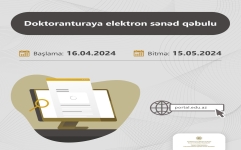




 E-ticarət və kripto təlimləri keçirilir
E-ticarət və kripto təlimləri keçirilir UNEC İnsan Resurslarının İdarəedilməsi (HRM) mini-MBA təlimlərinə start verir
UNEC İnsan Resurslarının İdarəedilməsi (HRM) mini-MBA təlimlərinə start verir Abituriyentlər üçün 1 aylıq ÖDƏNİŞSİZ tarix dərsləri
Abituriyentlər üçün 1 aylıq ÖDƏNİŞSİZ tarix dərsləri